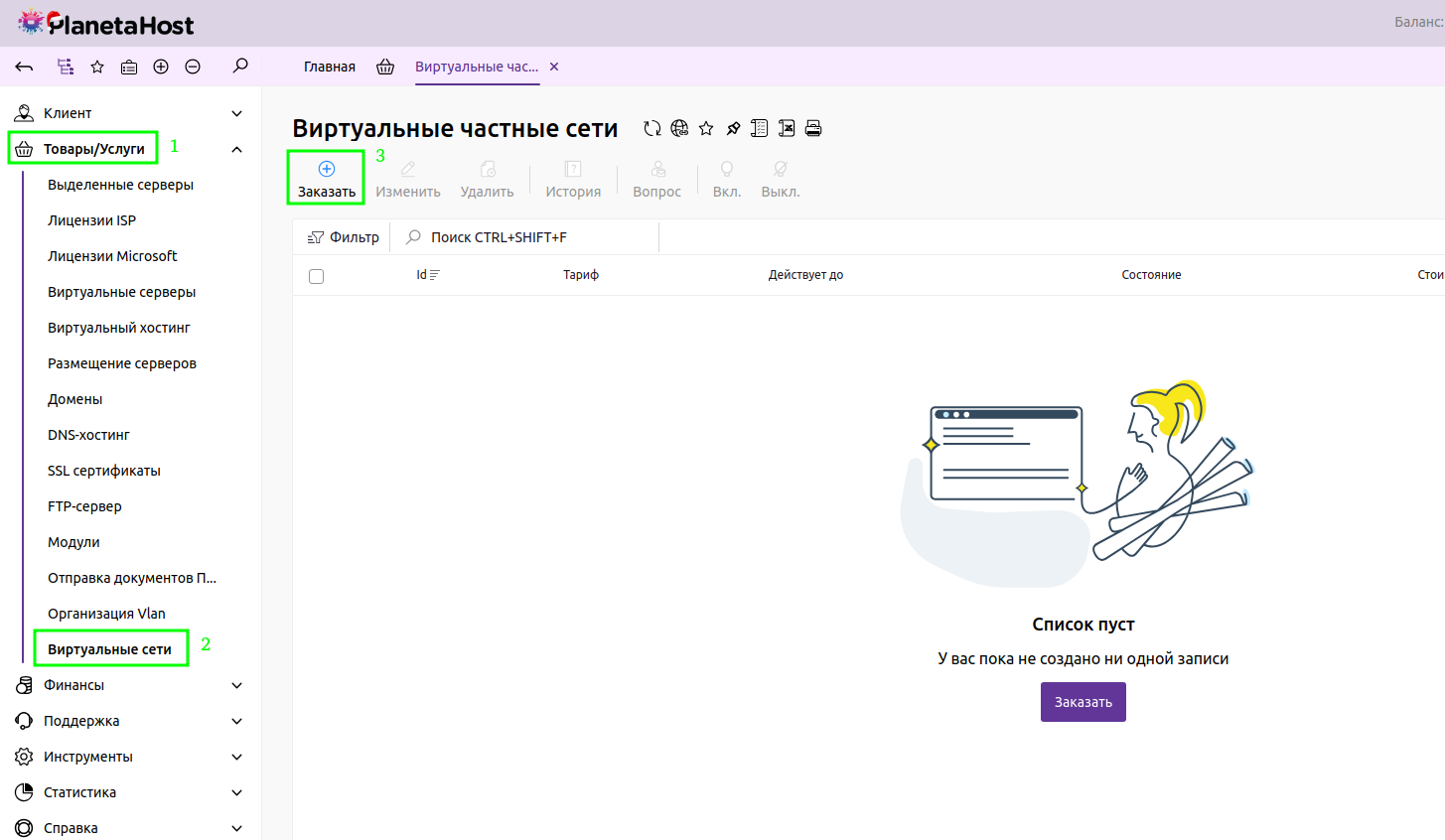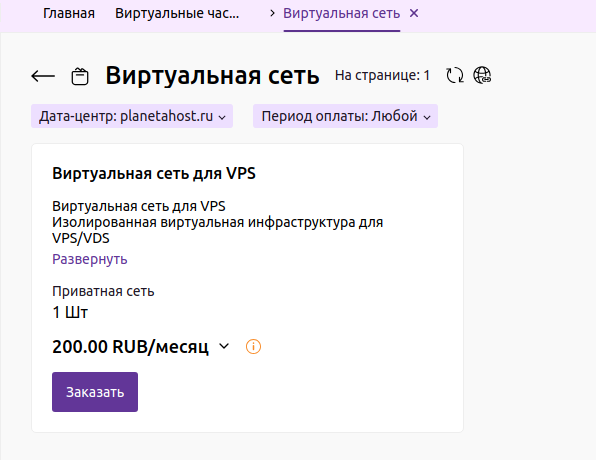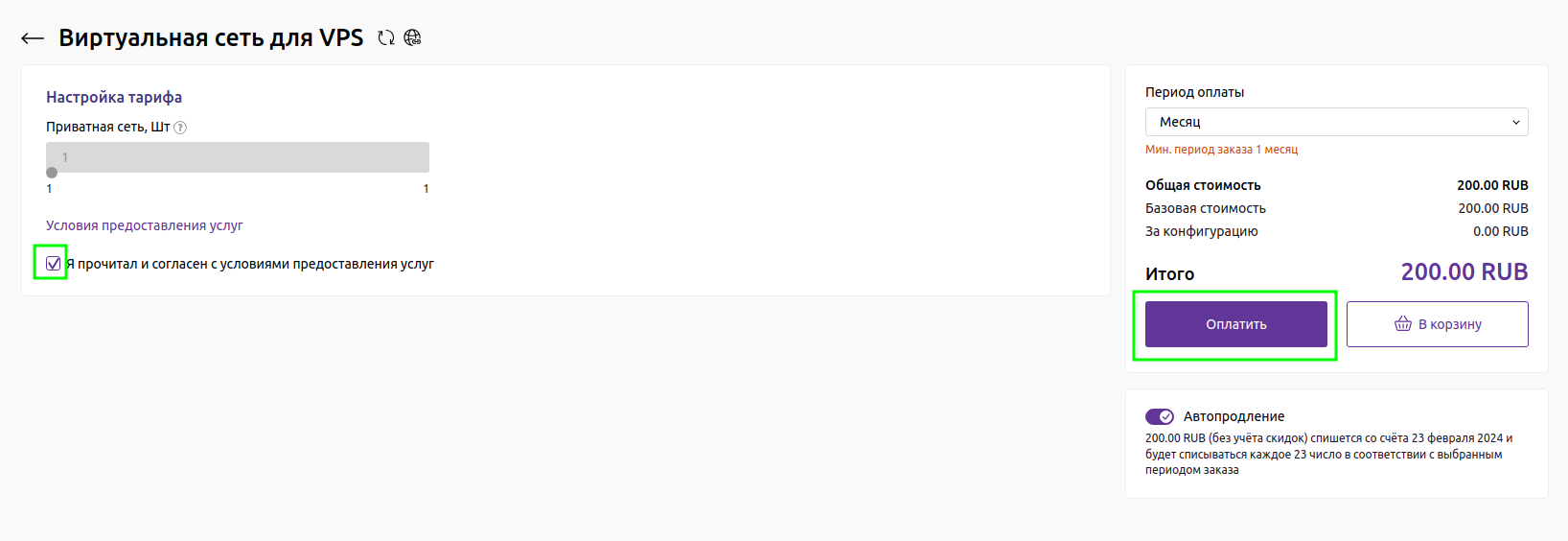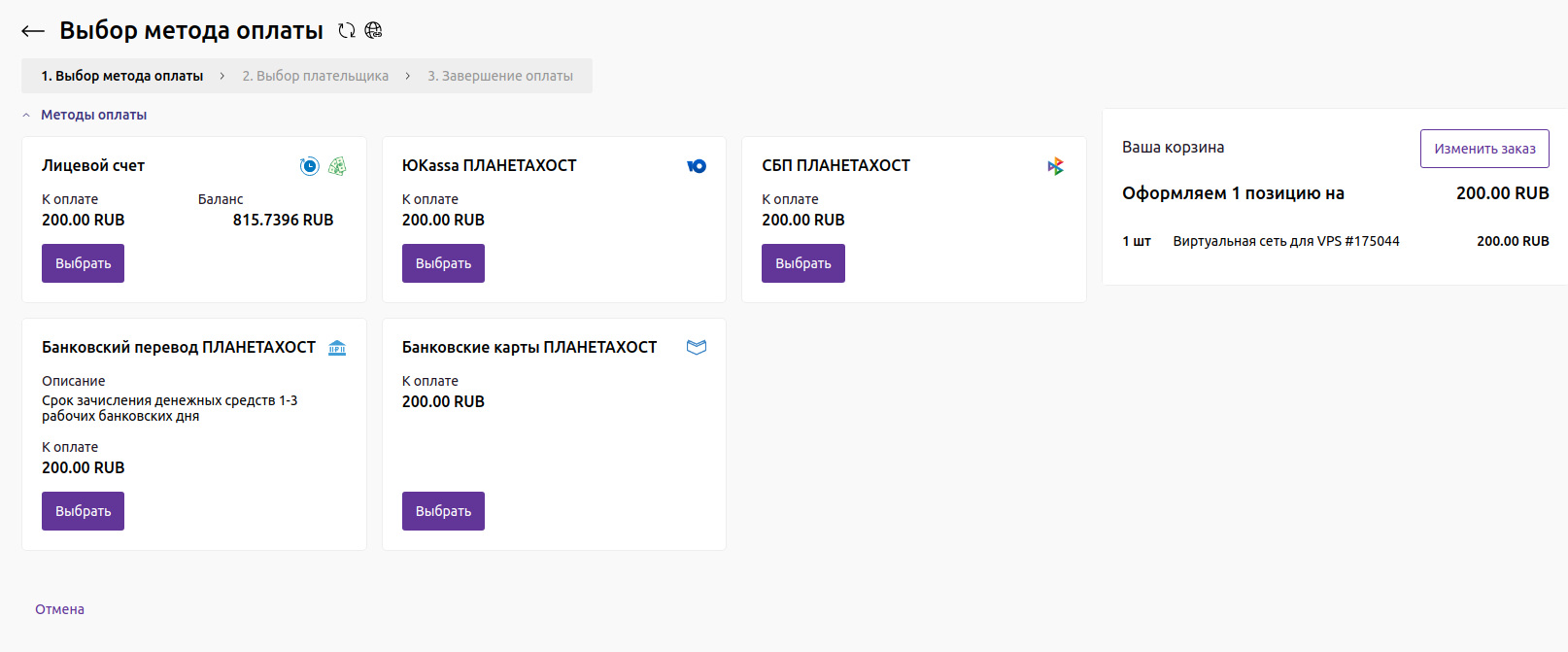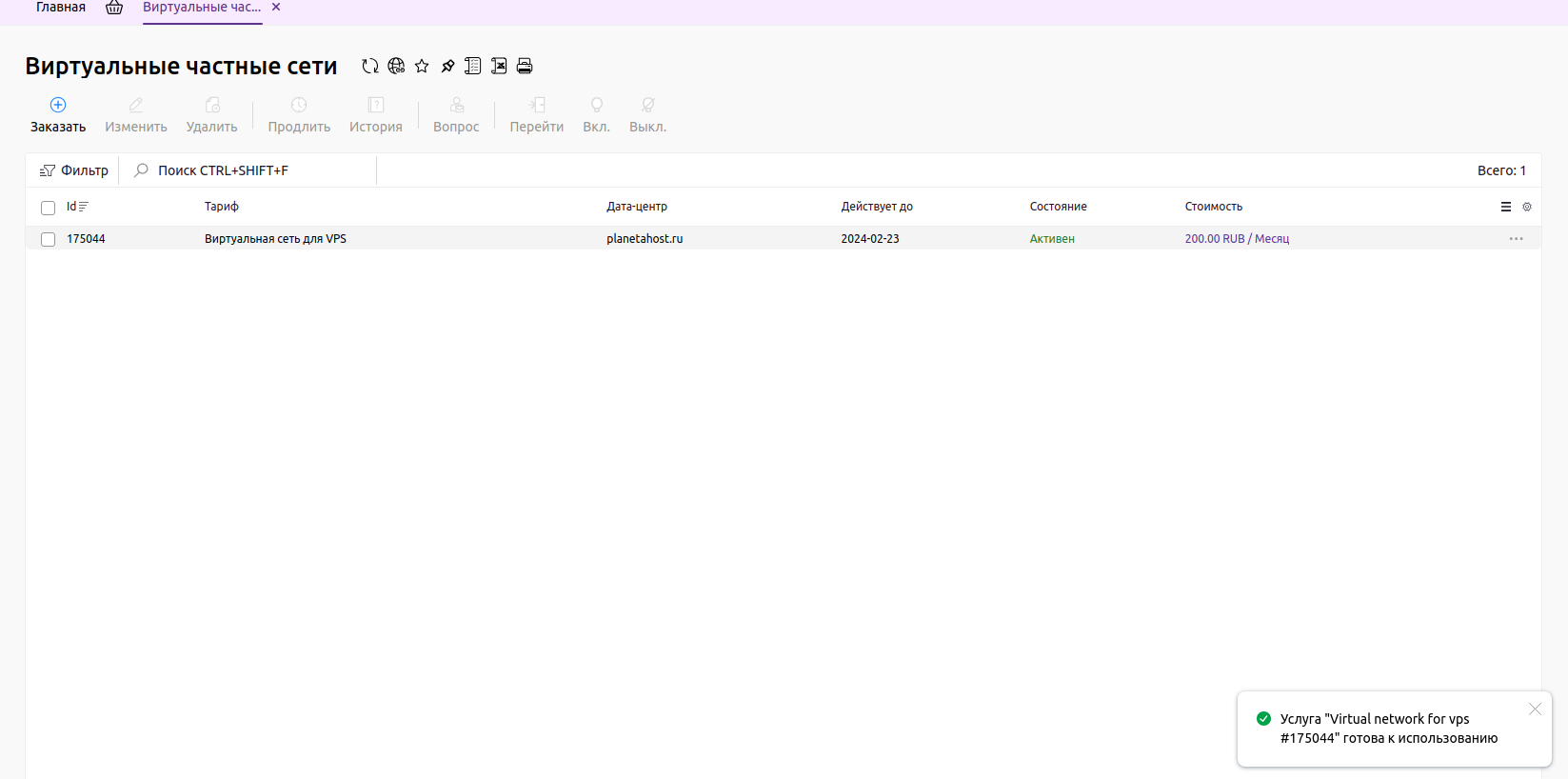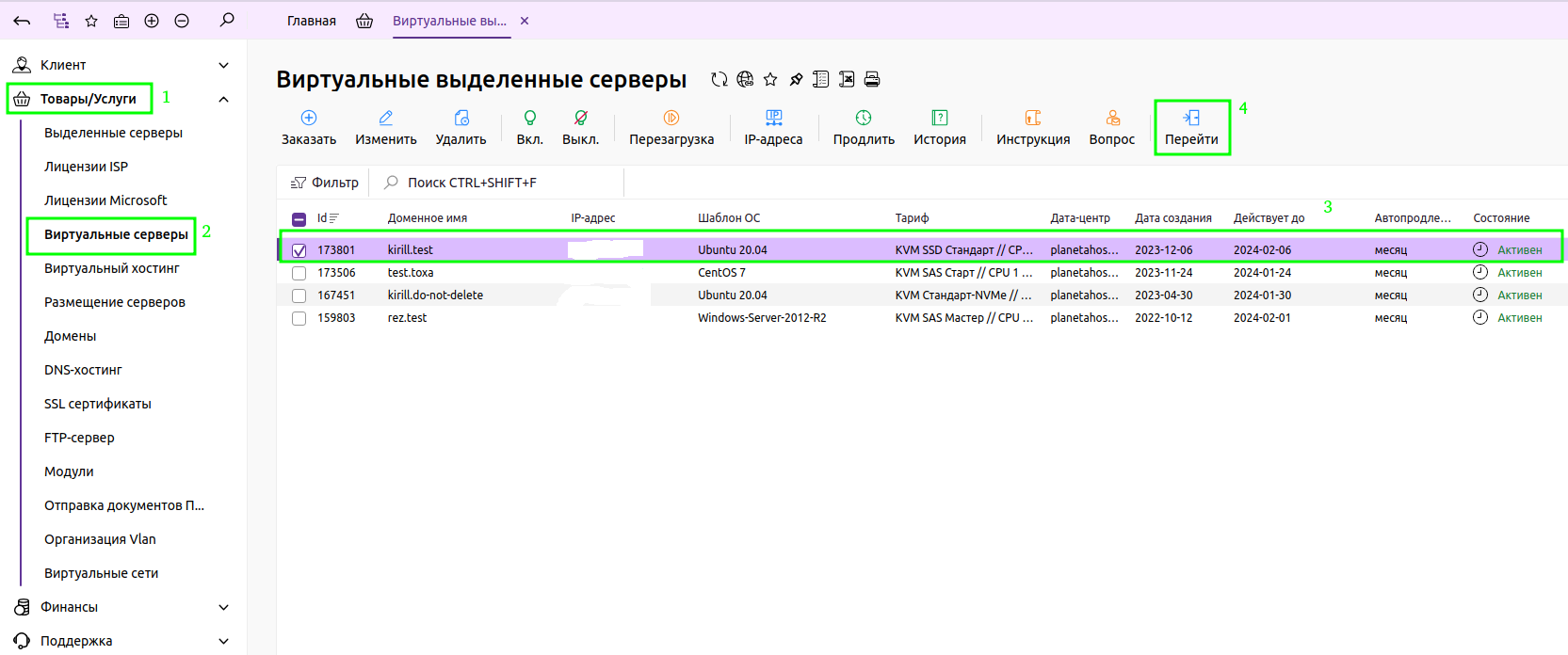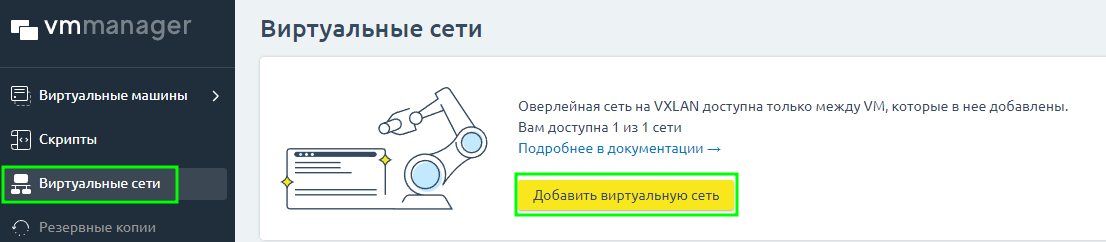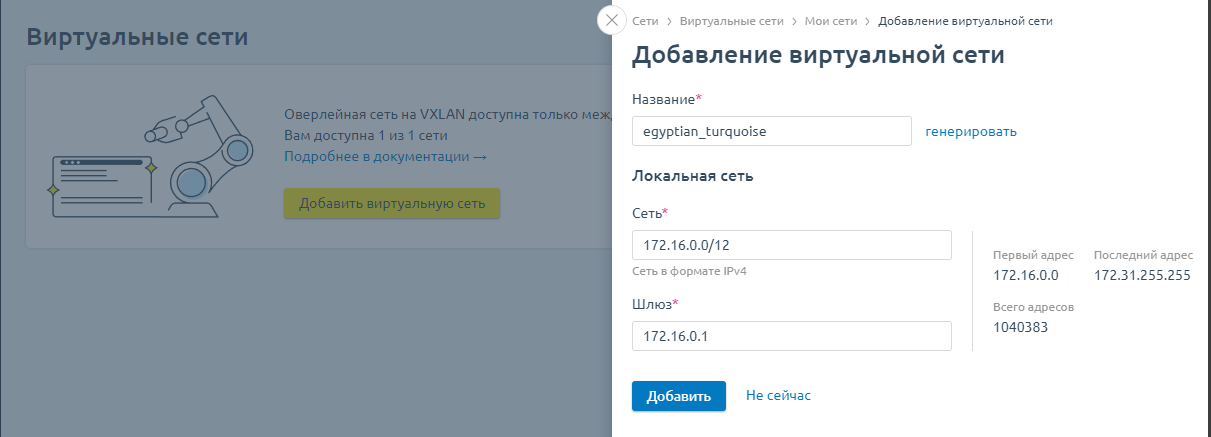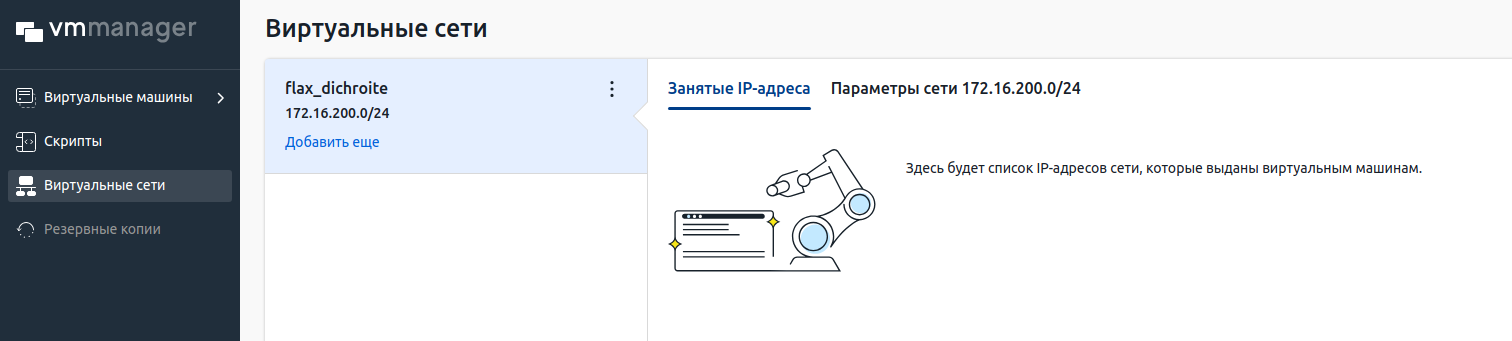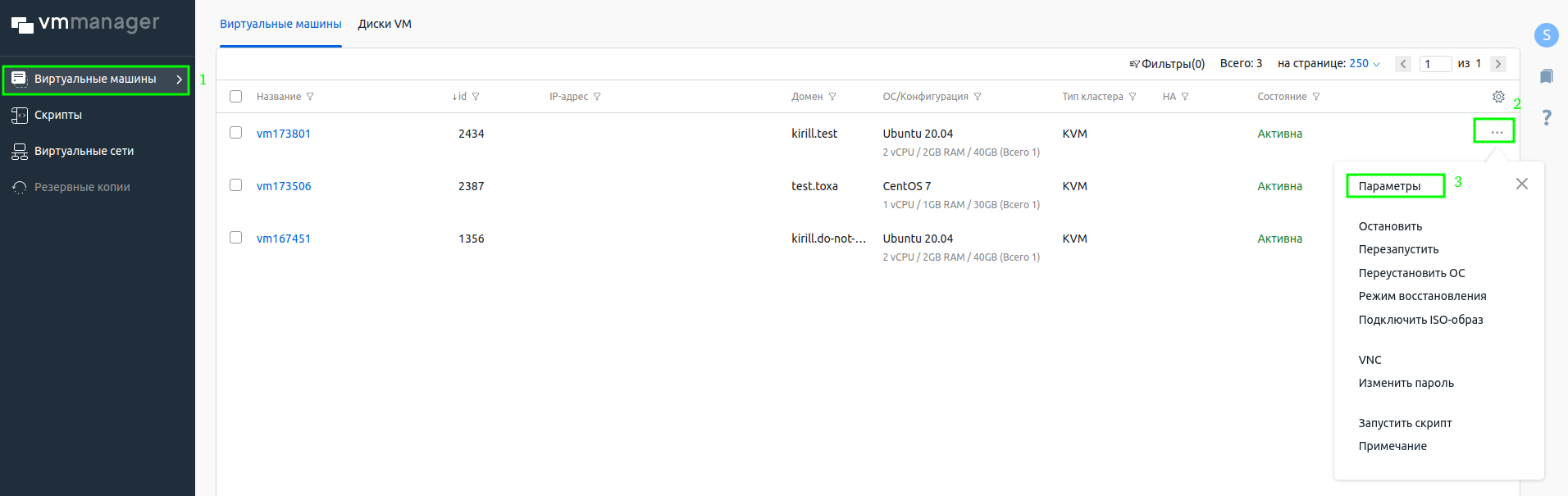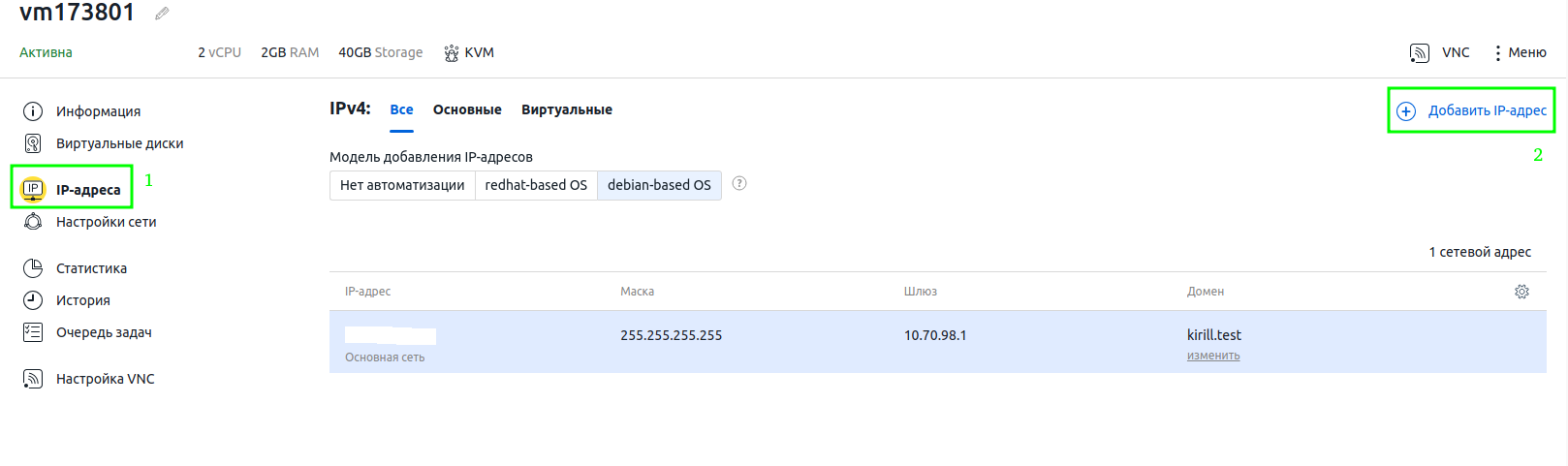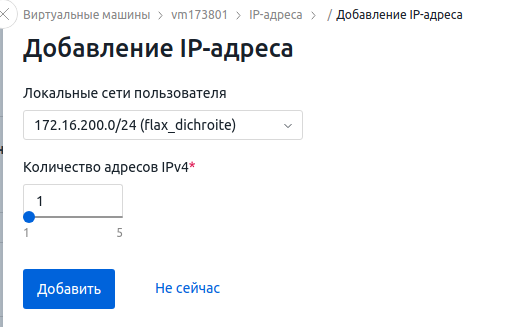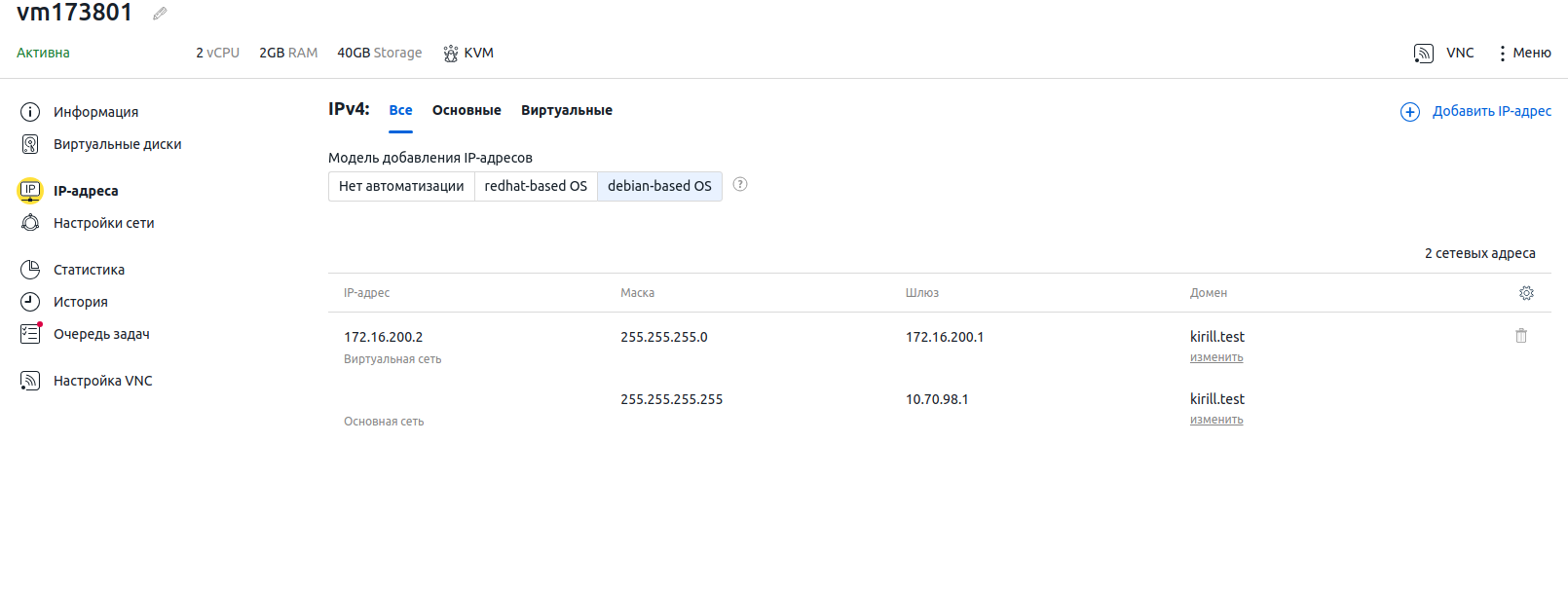Настройка локальной сети между виртуальными серверами
Если у вас есть несколько виртуальных серверов и Вы хотите хотите объединить их в одну локальную сеть, то Вам подойдет услуга Виртуальные сети.
Услуга "Виртуальная сеть" стоит 200 рублей в месяц. Заказав виртуальную сеть, Вы сможете объединить любое количество серверов в эту сеть. Цена при этом не зависит от количества VPS, подлкюченных к этой сети.
Внимание: У данной услуги есть ограничения:
Виртуальная сеть недоступна для тарифов LXD ( а так же и для OVZ), недоступна для ВМ созданных до марта 2023 и скорость в локальной сети ограничена в 100 мбит/с.
Виртуальная сеть доступна для ВМ находящихся в кластерах ip_fabric.
В виртуальную сеть можно объединить только виртуальные сервера. Объедеить VPS вместе с выделенным сервером или со своим сервером, находящимся в ЦОДе нельзя.
Как заказать услугу Виртуальная сеть
1.Для заказа услуги перейдите в линчый кабинет https://bill.planetahost.ru/billmgr . Затем слева выберите раздел "Товары/Услуги" - "Виртуальные сети "- Заказать
2. Нажмите на кнопку "Заказать"
3. Поставьте галочку напротив "Я прочитал и согласен с условиями предоставления услуг" и выбирайте "Оплатить".
4. Теперь выберите метод оплаты и следуйте подсказкам для завершения оплаты заказа.
5. После оплаты услуга станет активной через несколько секунд.
Добавление сети в панели VMmanager 6 и подключение к ней виртуальных серверов
1. После активации услуги перейдите в панель управления VMmanager из личного кабинета. Для этого выберите раздел "Товары/Услуги" - "Виртуальные серверы". Затем выделите Ваш сервер и нажмите "Перейти".
2. В панели управления появится раздел "Виртуальные сети". Перейдите в этот раздел и добавьте виртуальную сеть, нажав на кнопку
3. Затем откроется окно, где можно указать частную сеть. Маску пользователь может указать любую. Название сети можно указать любое, либо сгенерировать. После ввода параметров нажмите на кнопку "Добавить".
Можно использовать только локальные сети из 10.0.0.0/8, 172.16.0.0/12, 192.168.0.0/16 .
4. После добавления сети она будет отображаться во вкладке "Виртуальные сети".
5. Теперь нам нужно назначить IP адрес локальной сети на виртульный сервер. Для этого перейдите в раздел "Виртуальные серверы". Далее выберите нужный сервер, нажмите на три точки и выберите раздел "Параметры"
6. Теперь выберите раздел "IP-адреса" и Добавьте IP-адрес.
7. В открывшемся окне нажмите "Добавить"
8.Готово. IP адрес добавлен. Его можно увидеть в разделе IP-адреса виртуального сервера.
Данный ip адрес будет автоматически добавлен в сетевые настройки вашего виртуального сервера.
Аналогичным способом добавляем IP адреса для других виртуальных серверов.
Для проверки отправьте пинг запрос на локальный ip адрес второго сервера.
Если у Вас возникли вопросы, можете написать запрос в поддержку:
Как написать запрос в поддержку